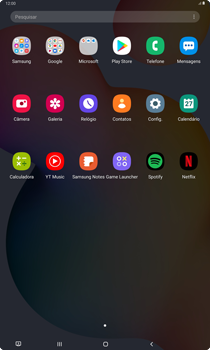Galaxy Tab S6 Lite
Como ocultar aplicativos
3 votos
Oculte os aplicativos para manter sua privacidade protegida, impedindo que outros vejam determinados aplicativos em seu dispositivo. Além disso, também é possível manter a segurança dos seus aplicativos bancários ao ocultá-los.
-
Passo 1
Acesse a tela principal do aparelho.
ㅤ
Para abrir o menu, arraste a tela para cima ou para baixo.

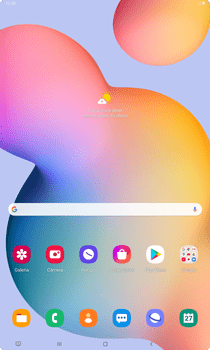
-
Passo 2
Clique no símbolo de opções.

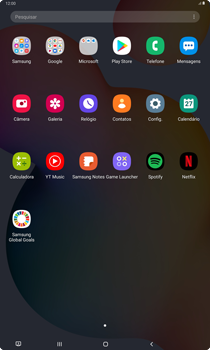
-
Passo 3
Clique em Config da Tela Inicial.

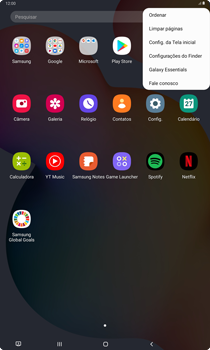
-
Passo 4
Clique em Ocultar aplicativos.

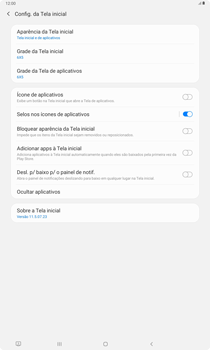
-
Passo 5
Clique em um aplicativo. Neste caso, Samsung Global Goals.

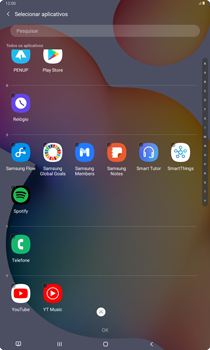
-
Passo 6
Clique em OK.

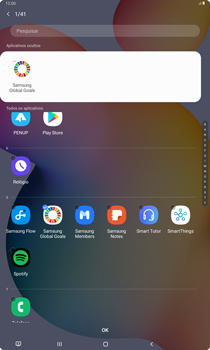
-
Passo 7
O aplicativo foi ocultado.
ㅤ
Volte para a tela principal do aparelho.